5 Beste Chrome Audio Capture-software om audio op te nemen vanuit de Chrome-webbrowser
Wat zou de beste methode moeten zijn om de online muziek offline te krijgen? Mogelijk vindt u het moeilijk om de audio van YouTube of andere online streaming-sites vanuit uw Chrome te downloaden. Hoe u gemakkelijk audio van Chrome rechtstreeks naar uw computer kunt vastleggen? Hier zijn 5 efficiënt Chrome-audio-vastleggers om de online streaming audio op te nemen die u moet kennen.
Als u audiobestanden zonder enige beperking wilt opnemen, is Vidmore Screen Recorder een van de meest aanbevolen audiorecorders waarmee u rekening kunt houden. Bovendien kunt u ook meer leren over andere 4 online Chrome-audio-opname of Chrome-extensies om de audiobestanden van online streaming-sites en meer te krijgen.
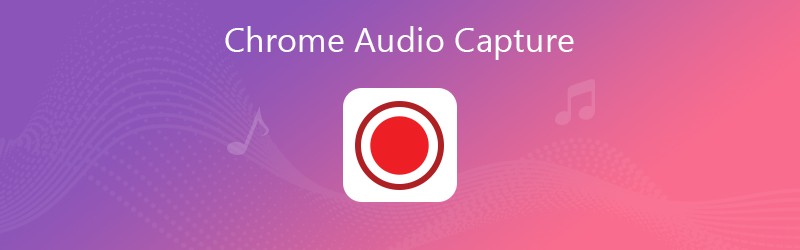
- Deel 1: beste methode om online audio op te nemen vanuit Chrome
- Deel 2: Top 4 Chrome Audio Capture online apps of extensies
Deel 1: beste methode om online audio op te nemen vanuit Chrome
Natuurlijk kunt u de Chrome-audio-opname-extensies vinden om de online audiostreaming op te nemen. Maar de update van de browser of het online streamprogramma kan de extensie uitschakelen. Vidmore Screen Recorder is een 100% werkbare oplossing om audiobestanden op te nemen van online streaming-sites.
- Neem Chrome-streamingaudio op, stem van microfoon, systeemaudio, enz.
- Pas het Chrome-audioformaat, de kwaliteit, het volume en andere parameters aan.
- Bewerkingsfuncties om het volume aan te passen en de audioclip naar wens in te korten.
- Stel de geplande opname, sneltoetsen, audio-effecten en meer in.
Stap 1: Download en installeer het Chrome-programma voor audio-opname, start het programma op uw computer om muziek, lezingen en andere audiobestanden op te nemen vanuit uw Chrome-browser, zoals YouTube, Spotify, Netflix en andere online streaming-sites met gemak.

Stap 2: Klik op de Meer menu en selecteer de optie Beheren om een nieuwe aangepaste opnamevoorinstelling toe te voegen. U kunt het geluidsvolume, het audioformaat en de audiokwaliteit naar wens aanpassen. Klik op de Opslaan knop en toepassen om de wijzigingen voor opname op te slaan.

Stap 3: Ga terug naar de startinterface en kies het Audiorecorder optie. U kunt het Systeemgeluid optie om online streaming audio van Chrome op te nemen. Schakel vervolgens het Microfoon optie om omgevingslawaai te vermijden.

Spunt 4: Daarna kunt u op de REC om de Chrome-audio-opname te starten voordat u audiobestanden van de online streaming-site inschakelt. Nadat u de gewenste audio- of muziekbestanden heeft opgenomen, kunt u op de Hou op om een voorbeeld van het audio-opnamebestand te bekijken.

Stap 5: Klik op de optie Opgenomen geschiedenis linksonder om de opgenomen bestanden van Chrome te openen. U kunt de audiobestanden verder inkorten of de gewenste effecten toepassen. Bovendien kunt u hiermee de Chrome-audio-opnamebestanden delen met sociale mediasites.

Notitie: Er zijn meer geavanceerde functies om audio op te nemen vanuit de Chrome-browser. U kunt de opnamelengte, het taakschema of zelfs het gewenste venster met gemak vergrendelen en opnemen.
Deel 2: Top 4 Chrome Audio Capture online apps of extensies
Als u alleen een eenvoudige Chrome-app of extensie voor audio-opname nodig heeft om online streaming audiobestanden op te nemen, zijn hier nog 4 aanbevolen apps waarmee u rekening kunt houden.
Top 1: Chrome Audio Capture (plug-in)
Chrome Audio Capture is een populaire Chrome-extensie om audiobestanden van YouTube en andere sites op te nemen. Het stelt je in staat om audio of muziek van een website te rippen en ze op je computer op te slaan als MP3, WMA, enz. Bovendien heeft het de Mute-tabbladen die momenteel worden vastgelegd.
Voordelen:
- Bied een eenvoudige methode om de Chrome-audiobestanden binnen enkele klikken op te nemen.
- U hoeft geen extra software of programma te installeren voor Chrome-audio-opname.
- Sneltoetsen om de opname met het toetsenbord gemakkelijk te starten en te stoppen.
- Leg een aantal tabbladen van sociale mediasites tegelijkertijd vast.
Nadelen:
- Hiermee kunt u binnen 20 minuten Chrome-audiobestanden vastleggen.
- Kan het uitgevoerde audioformaat of de audiokwaliteit niet kiezen.
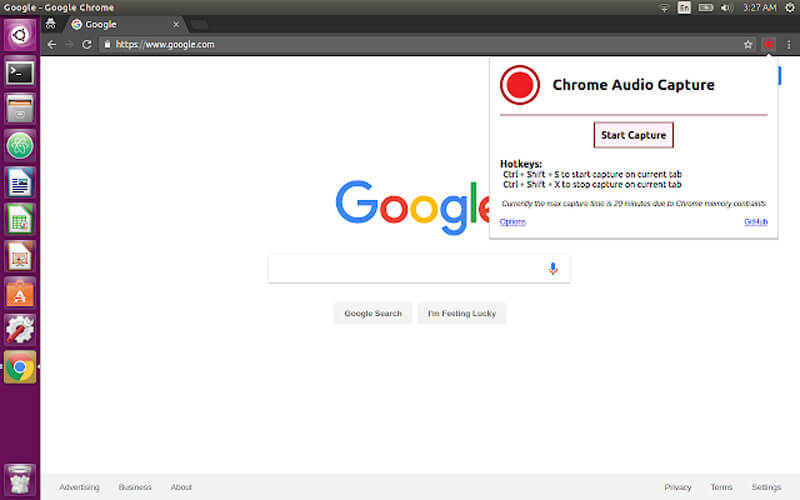
Top 2: Cloud Audio Recorder (plug-in)
Als u Chrome-audiobestanden wilt vastleggen op Google Drive of zelfs op uw computer, is Cloud Audio Recorder de gewenste audio- en spraakrecorder voor uw Chrome-browser. Het slaat de opgenomen audio op in MP3, WMA, M4A en meer formaten met een leuke, eenvoudige en gemakkelijke methode.
Voordelen:
- Ondersteuning van HTML5, Flash-recorder van de online streaming-sites van Chrome.
- Leg de Chrome-audiobestanden vast in Google Drive of op een computer en sla ze op.
- Codeer de opgenomen audiobestanden in realtime audioformaat.
- Neem elk geluid op, elke stem gemaakt door uw computermicrofoon en systeem.
Nadelen:
- Elke keer een opnamebeperking van 7 minuten voor uw Chrome-browser.
- Kan het audiovolume, de kwaliteit en andere parameters niet regelen.
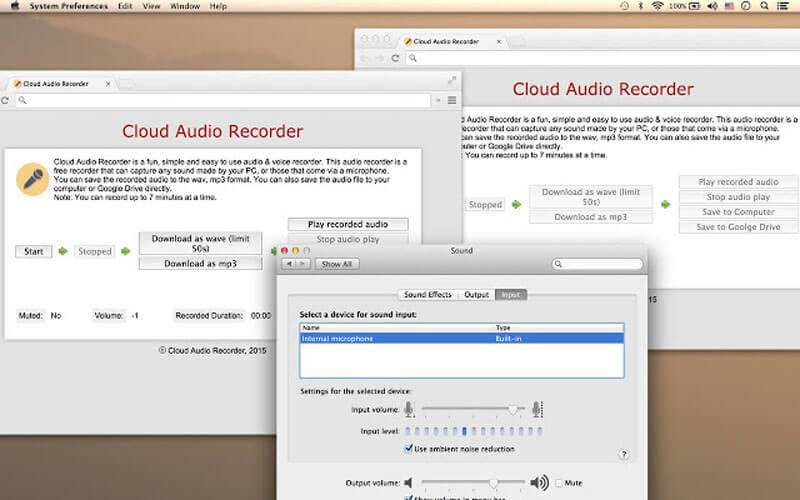
Top 3: Apowersoft gratis audiorecorder (online)
Naast de Chrome-audiorecorder-extensie, kunt u ook de online Chrome-audiorecorder gebruiken om audio van de geluidskaart van de computer en de microfoon op te nemen. Het slaat de Chrome-audiobestanden op naar MP3, OGG, WMA, AAC, FLAC, M4A en andere audiobestanden.
Voordelen:
- Neem online streaming audio, radiostations, voicechat op vanuit Chrome.
- Bied een platform om ID3-informatie te beheren, zoals hoes, titel, enz.
- Speel alle Chrome-opnames in realtime af die de ongewenste verwijderen.
- Sta toe dat u de vastgelegde Chrome-audio deelt met sociale streaming-sites.
Nadelen:
- Vereist vooraf de nieuwste JAVA-installatie voor uw Windows of Mac.
- U moet de plug-in installeren en de opname handmatig starten.
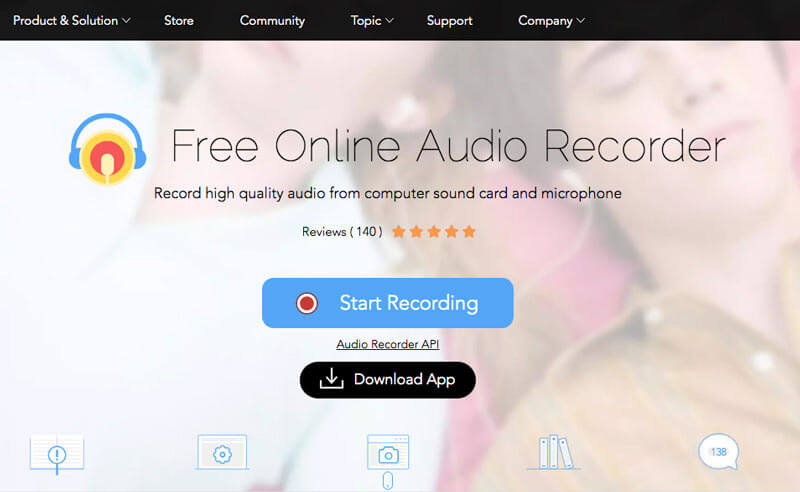
Top 4: online spraakrecorder (online)
Online Voice Recorder is een lichtgewicht audio-opname-app online om Chrome-audio- en muziekbestanden vast te leggen. U kunt de bestanden alleen in MP3 opslaan. Het is een veelzijdige online website met de audiosnijder, video-schrijnwerker, voicerecorder, video-omzetter, videosnijder en meer andere hulpmiddelen.
Voordelen:
- Auto detecteert stilte aan zowel het begin als het einde voor verdere verwijdering.
- Knip de opname uit meerdere audiosegmenten in het gewenste audiobestand.
- Geschikt voor het instellen van microfoonopname-instellingen en voorkeuren.
- Schakel hardwareversnelling in, verlaag de echo, regel het volume en meer.
Nadelen:
- Het slaat de audiobestanden die zijn vastgelegd van Chrome alleen op in het MP3-bestandsformaat.
- U moet Adobe Flash Player installeren om de audiorecorder te kunnen gebruiken.
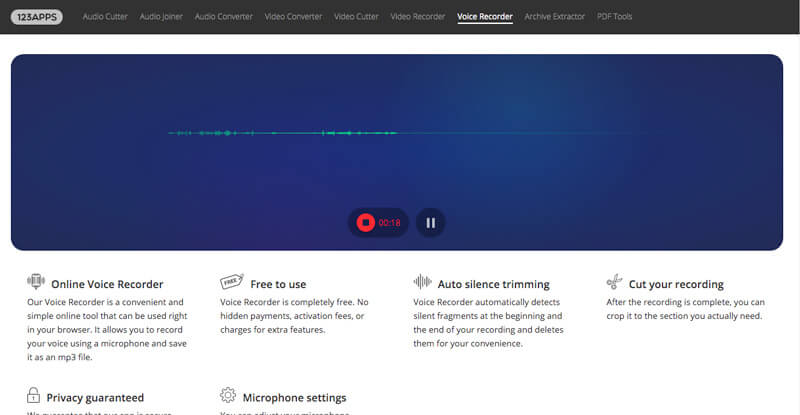
Gevolgtrekking
Om de audiobestanden van online streaming-sites vanuit de Chrome-browser op te nemen, kunt u in het artikel meer lezen over de speciale functies van de Chrome-audio-opnameprogramma's. De online spraakrecorders of Chrome-extensies kunnen enkele beperkingen hebben, zoals de opnametijd, bewerkingsfuncties, uitvoerformaat, enz. Vidmore Screen Recorder is de ultieme audiorecorder om video op te nemen, audio op te nemen en snapshots te maken. Bovendien kunt u ook de verschillende parameters van de outputaudio instellen en de bestanden gemakkelijk bewerken. Als u vragen heeft over de beste Chrome-apps voor audio-opname, kunt u meer informatie over de opmerkingen in het artikel delen.



